如何更改 Windows 11 PC 上的默认扬声器
admin
2023-07-31 10:48:41
0次
如何从声音设置管理默认扬声器设置
第 1 步:打开声音设置窗口
按键盘上的Win + I键
然后,转到系统>声音,如下所示。
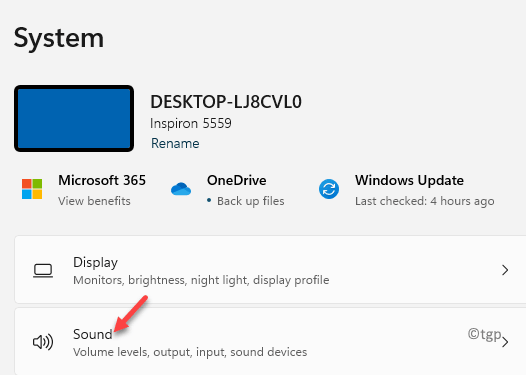
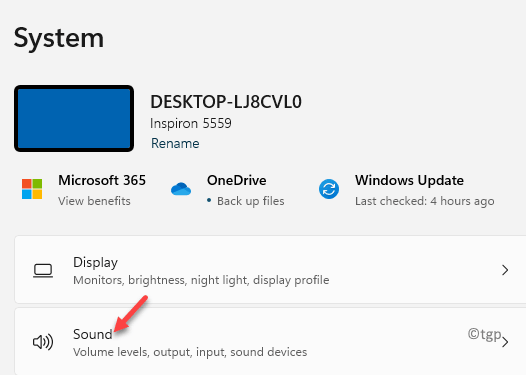
或者
右键单击任务栏上的音量图标,然后从上下文菜单中单击声音设置。
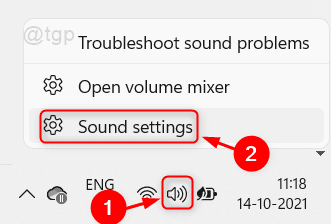
![]()
第 2 步:在声音设置窗口中
单击“输出”下列出的要设置为默认值的扬声器。
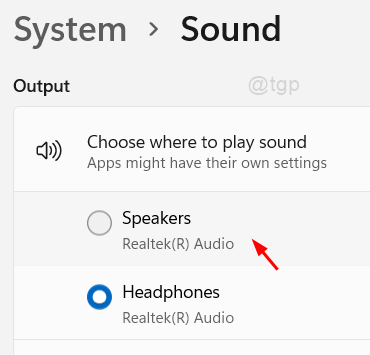
![]()
第 3 步:在设备属性页面
单击设置为默认声音设备选项中的未用作默认下拉按钮。

![]()
第 4 步:从下拉列表中选择任何一个。
您可以将其设置为音频输出或通过应用程序进行通信的默认设置(例如:- GoogleMeet、MS Teams 等)。
因此,点击使用默认的音频或f或通信,如下图所示,从列表中。
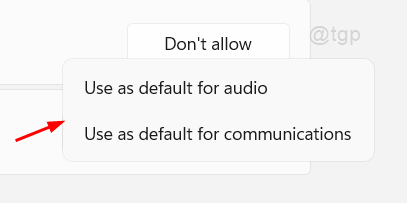
![]()
然后关闭所有窗口。
现在您可以毫无顾虑地使用默认使用的扬声器。
如何从控制面板管理默认扬声器设置
第一步:打开控制面板
同时按下键盘上的Win + R键并输入control。
按回车键。
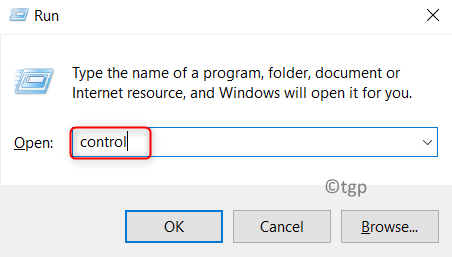
![]()
第 2 步:在控制面板中
单击硬件和声音,如下所示。
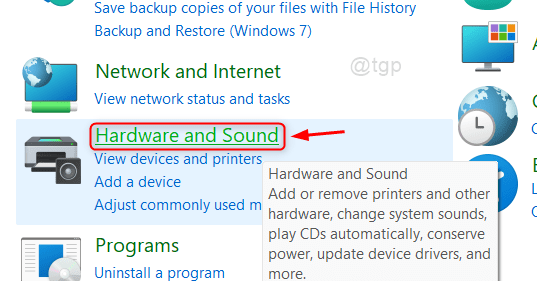
![]()
第 3 步:在硬件和声音窗口中
点击管理音频设备下声音如下图所示。
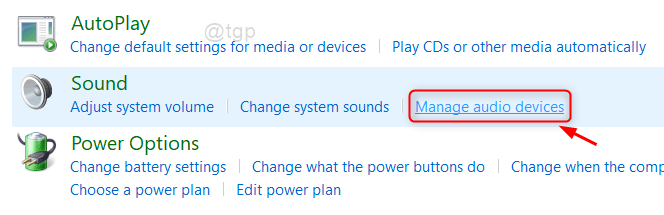
![]()
第 4 步:这将打开声音设置窗口
单击要设置为默认的扬声器。
然后,单击设置默认按钮中的向下箭头。
您可以选择设置为默认设备或默认通信设备。
单击“确定”进行更改并关闭窗口。

![]()
这将为您的 Windows 11 系统设置默认扬声器。
相关内容
热门资讯
Windows 11 和 10...
Windows 11/10 文件夹属性中缺少共享选项卡 – 已修复
1.检查共享选项卡是否可用
右键...
Radmin VPN Wind...
Radmin VPN 是一款免费且用户友好的软件,旨在牢固地连接计算机以创建一个有凝聚力的虚拟专用网...
事件 ID 7034:如何通过...
点击进入:ChatGPT工具插件导航大全 服务控制管理器 (SCM) 负责管理系统上运行的服务的活动...
如何修复 Steam 内容文件...
Steam 内容文件锁定是当您的 Steam 文件无法自行更新时出现的错误。解决此问题的最有效方法之...
Hive OS LOLMine...
目前不清退的交易所推荐:
1、全球第二大交易所OKX欧意
国区邀请链接: https://www.m...
如何在电报Telegram中隐...
点击进入:ChatGPT工具插件导航大全 在Android上的电报中隐藏您的电话号码
您可以通过切换...
在 Windows 11 中打...
什么是链路状态电源管理?
您可以在系统控制面板的电源选项中看到链接状态电源管理。它是 PCI Exp...
Hive OS 部署 PXE ...
目前不清退的交易所推荐:
1、全球第二大交易所OKX欧意
国区邀请链接: https://www.m...
在 iCloud 上关闭“查找...
如果您是 Apple 的长期用户,您肯定会遇到过 Find My 应用程序,它本机安装在 iPhon...
如何在 iPhone 14 P...
Apple 的 iPhone 14 Pro 是第一款配备 48MP 传感器的 iPhone。所有以前...
